按键和摇杆
前言
pyController手柄有10个可编程按键以及2个360度摇杆,本节我们来学习如何利用底层封装好的micropython库来快速实现手柄所有按键或摇杆相关动作。
实验目的
编程实现手柄按键、摇杆等动作获取,并通过LCD展示。
实验讲解
市面上比较流行的手柄有XBOX和PS2手柄,还有其它厂家的。不同厂家的硬件大同小异,而手柄协议通常不一样,我们可以根据实际情况定义自己的一套协议。
01Studio定义的pyController手柄协议如下,一共8个字节的数据,涵盖了全部按键摇杆触发行为,为了方便用户理解,我们做了一个简表:
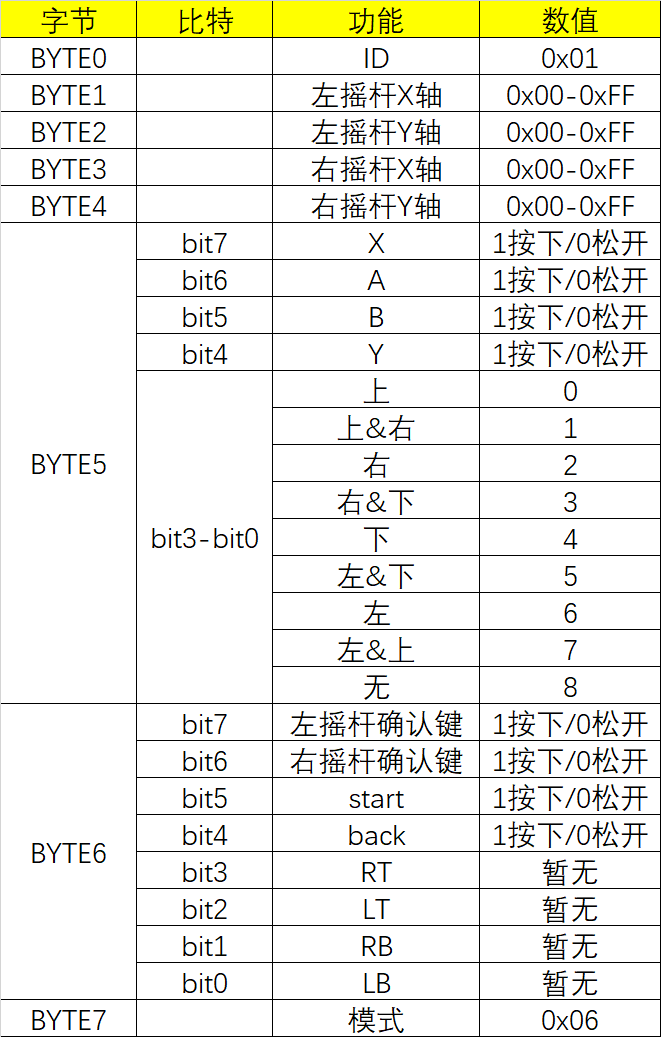
该协议参考了罗技手柄的协议,感兴趣用户可以查看,链接如下:https://blog.csdn.net/liudijiang/article/details/86693435
上述协议的硬件信息采集已经在01Studio micropython底层固件封装好,用户只需要简单的python语句即可调用。相关对象说明如下:
CONTROLLER对象
构造函数
gamepad = controller.CONTROLLER()
构建手柄对象。
使用方法
gamepad.read()
读取手柄和摇杆数据。返回8字节元组,代表手柄按键和摇杆的所有数据。协议明细见前面简表。
例:(1,135,131,125,132,8,0,6)
gamepad.deinit()
注销手柄对象。
更多用法请阅读文档:
https://pycontroller.01studio.cc/zh-cn/latest/manual/quickref.html
我们使用一个示例对协议进行详细讲解:
示例:(1, 135, 131, 125, 132, 8, 0, 6)
| BYTE0 | BYTE1 | BYTE2 | BYTE3 | BYTE4 | BYTE5 | BYTE6 | BYTE7 |
|---|---|---|---|---|---|---|---|
| 1 | 135 | 131 | 125 | 132 | 8 | 0 | 6 |
- BYTE0 : 1
值为1,表示ID,是固定值。
- BYTE1 : 135
左摇杆X轴的值,范围0~255,135表示摇杆在大概在中间的位置。
- BYTE2 : 131
左摇杆Y轴的值,范围0~255,131表示摇杆在大概在中间的位置。
- BYTE3: 125
右摇杆X轴的值,范围0~255,125表示摇杆在大概在中间的位置。
- BYTE4 : 132
右摇杆Y轴的值,范围0~255,132表示摇杆在大概在中间的位置。
- BYTE5 : 8
BYTE5每个比特都有含义,因此需要转成二进制来看。8是 00001000。根据前面协议表可以看到表示没有任何对应的按键按下。
- BYTE6 : 0
BYTE6每个比特都有含义,因此需要转成二进制来看。0是 00000000。根据前面协议表可以看到表示没有任何对应的按键按下。
- BYTE7 : 6
BYTE7表示模式,目前只有一种模式,6是固定值。
有了这个协议,我们就可以编程实现手柄动作信息实时采集,并用LCD显示。代码编写流程如下:
参考代码
'''
实验名称:手柄控制
版本:v1.0
日期:2022.4
作者:01Studio
说明:通过获取手柄动作信息在LCD显示
'''
import controller,time
from tftlcd import LCD15
#构建手柄对象
gamepad = controller.CONTROLLER()
########################
# 构建1.5寸LCD对象并初始化
########################
d = LCD15(portrait=1) #默认方向竖屏
#常用颜色定义
WHITE = (255,255,255)
BLACK = (0,0,0)
RED = (255,0,0)
BLUE = (0,0,255)
d.fill(WHITE) #填充白色
#相关图形显示,用于展示动作
d.drawCircle(60,115,15,color=BLACK,border=2,fillcolor=WHITE)
d.drawCircle(60,175,15,color=BLACK,border=2,fillcolor=WHITE)
d.drawCircle(30,145,15,color=BLACK,border=2,fillcolor=WHITE)
d.drawCircle(90,145,15,color=BLACK,border=2,fillcolor=WHITE)
d.drawCircle(180,20,15,color=BLACK,border=2,fillcolor=WHITE)
d.drawCircle(180,80,15,color=BLACK,border=2,fillcolor=WHITE)
d.drawCircle(150,50,15,color=BLACK,border=2,fillcolor=WHITE)
d.drawCircle(210,50,15,color=BLACK,border=2,fillcolor=WHITE)
d.drawCircle(30,85,10,color=BLACK,border=2,fillcolor=WHITE)
d.drawCircle(210,105,10,color=BLACK,border=2,fillcolor=WHITE)
d.drawRect(90, 90, 25, 15, color=BLACK, border=2, fillcolor=WHITE)
d.drawRect(125, 90, 25, 15, color=BLACK, border=2, fillcolor=WHITE)
while True:
v = gamepad.read()
print(v) #REPL打印
#摇杆数据
d.printStr('L-X: '+str(v[1])+' ',10,15,color=BLACK,size=2)
d.printStr('L-Y: '+str(v[2])+' ',10,45,color=BLACK,size=2)
d.printStr('R-X: '+str(v[3])+' ',130,120,color=BLACK,size=2)
d.printStr('R-Y: '+str(v[4])+' ',130,150,color=BLACK,size=2)
#按键动作判断并显示
L = v[5]%16
if L == 0: #上
d.drawCircle(60,115,15,color=BLACK,border=2,fillcolor=BLACK)
time.sleep_ms(200)
d.drawCircle(60,115,15,color=BLACK,border=2,fillcolor=WHITE)
if L == 4: #下
d.drawCircle(60,175,15,color=BLACK,border=2,fillcolor=BLACK)
time.sleep_ms(200)
d.drawCircle(60,175,15,color=BLACK,border=2,fillcolor=WHITE)
if L == 6: #左
d.drawCircle(30,145,15,color=BLACK,border=2,fillcolor=BLACK)
time.sleep_ms(200)
d.drawCircle(30,145,15,color=BLACK,border=2,fillcolor=WHITE)
if L == 2: #右
d.drawCircle(90,145,15,color=BLACK,border=2,fillcolor=BLACK)
time.sleep_ms(200)
d.drawCircle(90,145,15,color=BLACK,border=2,fillcolor=WHITE)
if v[5] & 1<<4: #Y
d.drawCircle(180,20,15,color=BLACK,border=2,fillcolor=BLACK)
time.sleep_ms(200)
d.drawCircle(180,20,15,color=BLACK,border=2,fillcolor=WHITE)
if v[5] & 1<<6: #A
d.drawCircle(180,80,15,color=BLACK,border=2,fillcolor=BLACK)
time.sleep_ms(200)
d.drawCircle(180,80,15,color=BLACK,border=2,fillcolor=WHITE)
if v[5] & 1<<7: #X
d.drawCircle(150,50,15,color=BLACK,border=2,fillcolor=BLACK)
time.sleep_ms(200)
d.drawCircle(150,50,15,color=BLACK,border=2,fillcolor=WHITE)
if v[5] & 1<<5: #B
d.drawCircle(210,50,15,color=BLACK,border=2,fillcolor=BLACK)
time.sleep_ms(200)
d.drawCircle(210,50,15,color=BLACK,border=2,fillcolor=WHITE)
if v[6] & 1<<4: #back
d.drawRect(90, 90, 25, 15, color=BLACK, border=2, fillcolor=BLACK)
time.sleep_ms(200)
d.drawRect(90, 90, 25, 15, color=BLACK, border=2, fillcolor=WHITE)
if v[6] & 1<<5: #start
d.drawRect(125, 90, 25, 15, color=BLACK, border=2, fillcolor=BLACK)
time.sleep_ms(200)
d.drawRect(125, 90, 25, 15, color=BLACK, border=2, fillcolor=WHITE)
if v[6] & 1<<6: #右摇杆确认键
d.drawCircle(210,105,10,color=BLACK,border=2,fillcolor=BLACK)
time.sleep_ms(200)
d.drawCircle(210,105,10,color=BLACK,border=2,fillcolor=WHITE)
if v[6] & 1<<7: #左摇杆确认键
d.drawCircle(30,85,10,color=BLACK,border=2,fillcolor=BLACK)
time.sleep_ms(200)
d.drawCircle(30,85,10,color=BLACK,border=2,fillcolor=WHITE)
time.sleep_ms(20) #20ms检测一次
实验结果
运行代码,我们可以看到LCD显示出手柄信息,当推动摇杆或者按下某个按键时候,LCD显示对应动作的变化。

使用micropython非常简单就实现了手柄各个动作的获取,到这里我们已经可以利用这些东西来实现个性化控制,后面将会结合WiFi、蓝牙无线,打造自己的无线遥控手柄。